Как убрать битые пиксели с фото
Как удалить артефакты, оставленные битыми (dead) или горячими (hot) пикселями?
![]()
Эта статья о том, как в пакетном режиме, с использованием программы Adobe Photoshop, удалить из имеющихся изображений следы мёртвых или горячих пикселей (пикселов) образовавшихся на матрице в процессе эксплуатации цифровой камеры. (Вопрос о том, как называть “Pixel” - «Пиксель» или «Пиксел» всё ещё остаётся открытым. )
Небольшое отступление.
Не секрет, что со временем, в матрице ЦФК могут повреждаться пиксели. Иногда, таких повреждений может быть довольно много.
Самые интересные ролики на Youtube
Не вдаваясь в технические подробности появления этого рода артефактов, отметим, что в большинстве случаёв, погибшие пиксели маскируются изображением. Однако, при ночной съёмке или в случае, когда общий фон изображения тёмный, горячие пиксели могут быть хорошо заметны. Точно так же, мёртвые (битые) пиксели могут быть заметны на ровном цветном фоне. Однако мёртвые пиксели ещё лучше маскируются изображением, поэтому сосредоточим своё внимание на горячих пикселях.
Создаём карту горячих пикселей.
Чтобы обозначить местоположение горячих пикселей на матрице, нужно сделать снимок с закрытым объективом или снимок в тёмной комнате без вспышки. Выдержку можно выбрать максимальную или близкую к максимальной, из ряда тех, что вы обычно используете при съёмке в условиях слабого освещения. Внутрикамерный шумоподавитель нужно отключить.
По-хорошему, нужно изготавливать такую карту для каждой выдержки, но мы для простоты ограничимся двумя-тремя.
Чем длиннее выдержка, тем больше горячих пикселей может заявить о себе.
На первой фотографии снятой с выдержкой 1/15 секунды виден всего один горячий пиксель(точнее группа пикселей) красного цвета.
На следующей, при выдержке 1 секунда, к нему прибавилось несколько разноцветных.
![]()
На фотографии же снятой с выдержкой 8 секунд горячих пикселей уже целое созвездие.
![]()
Съёмка с выдержкой в 8 секунд всё же достаточно редкое явление, поэтому, я предлагаю ограничиться записью Action-а на основании «односекундной» карты горячих пикселей.
Итак, получив карту расположения горячих пикселей (фотографию сделанную в темноте), сохраняем изображение на жёстком диске компьютера.
![]()
Затем открываем программу Adobe Photoshop и запускаем Action на запись.
Для этого, в палитре Action (Экшин) нажимаем на кнопку с изображением папки и создаём эту самую папку, чтобы наш новый Action не потерялся:
![]()
В появившемся окошке подписываем созданную папку:
![]()
Теперь нажимаем на кнопочку для создания самого Action-а:
![]()
Так же, как и при создании папки в появившемся окошке обозначаем наш Action подходящим названием и нажимаем кнопку Record:
![]()
С этого момента начинается запись наших действий, а в палитре Action светится красным цветом кнопка Record:
Открываем файл с картой горячих пикселей.
Активируем инструмент Rectangular Marquee Tool (M). Настраиваем инструмент так, как указано на рисунке.
- Увеличив изображение так, чтобы были видны отдельные пиксели, подводим курсор к пикселю расположенному рядом с горячим и кликаем по нему. В случае промаха повторяем операцию, тогда предыдущий выбор будет автоматически отменён. (Целиться нужно в верхний левый угол пикселя).
- Теперь, нажав клавиши Ctrl+Alt перетаскиваем выделенный «чёрный» пиксель на «горячий.
- Повторяем операцию до тех пор, пока все горячие пиксели не станут чёрного цвета. Главное, использовать для замещения горячих пикселей их близлежащих соседей.
Не стоит опасаться того, что несколько пикселей будет продублировано. При производстве матриц, особенно бюджетного ряда, несколько процентов всех пикселей матрицы переназначаются ещё на стадии производства.
После окончания работы с инструментом Rectangular Marquee Tool, изображение сохраняем в любую папку, причём, в том формате, в котором в будущем будут сохраняться все обрабатываемые в пакетном режиме изображения. Желательно, после сохранения этого изображения, закрыть его, чтобы при обработке в пакетном режиме все готовые изображения не остались на рабочем столе Photoshop-а и не перегрузили тем самым оперативную память выделенную программе.
![]()
Теперь нажимаем на синюю кнопку палитры Action:
Вот так должно выглядеть окошко палитры Action в конце записи. Количество однотипных записей соответствует количеству удалённых горячих пикселей.
![]()
Теперь у нас всё готово для удаления артефактов из всех имеющихся изображений. Для этого открываем Инструмент пакетной обработки File > Automate > Batch:
Затем выбираем опции в открывшемся окне инструмента Batch как на картинке:
![]()
- Здесь уже должны быть выбраны последние Set и Action, которые мы только что записали;
- Выбираем в выпадающем меню Folder;
- Выбираем папку – источник, то есть, директорию, где находятся исходные фотографии;
- Если в папке выбранной в пункте «3» есть вложенные папки с фотографиями требующими обработки, то ставим «птицу»;
- Выбираем в выпадающем меню Folder;
- Выбираем папку - приёмник, в которую будут помещены обработанные изображения.
Через некоторое время, которое зависит от количества фотографий и быстродействия компьютера, все ваши изображения будут откорректированы.
Близкие темы.
Здесь можно почитать о том, как устранить дефекты изображения оставленные пылинками попавшими на поверхность матрицы.
Подробная иллюстрированная статья о чистке матрицы цифровой камеры без применения дорогостоящих средств.
Любая ссылка, представленная на сайте, проходит проверку на предмет трэшевости, но при этом может не иметь никакого отношения к теме сайта. Хотя, и статьи, размещённые на сайте, тоже часто этим страдают. :) Как сказал Штирлиц, запоминается последняя фраза. Так что спросите про снотворное!
Спасибо за помощь!
Очень часто начинающие фотографы задаются вопросом о том, что такое «битые пиксели» и в чем проблема их наличия на датчике или экране камеры. В типах дефектов пикселей матрицы существует большая путаница, люди, не разбираясь в терминах, могут назвать «битым пикселем» любое загрязнение сенсора и любой его дефект. На самом же деле, между различными типами неисправностей существует большая разница. Ниже приведена информация, которая должна помочь вам разобраться в разных видах проблем, встречающихся в датчиках фотоаппаратов.
Битые пиксели

Битыми, или «мертвыми», называют поврежденные пиксели матрицы фотоаппарата, неспособные улавливать свет и фиксировать информацию об изображении. В идеале, на месте таких пикселей могли бы появляться черные пятна, однако, благодаря наличию массивных цветовых фильтров, известных также как «фильтры Байера» на месте мертвых пикселей могут отображаться точки разных оттенков. Таким образом, производители пытаются замаскировать поврежденные точки сенсора. Битые пиксели – это постоянная неисправность, которая не исчезает с течением времени. Обычно этот дефект появляется со временем, в результате частого и активного использования фотоаппарата.
Появиться такие пиксели могут и на ЖК-дисплее фотоаппарата. Обнаружить битые пиксели на экране несложно, достаточно просто включить режим Live View и навести камеру на яркий объект, допустим на небо. Мертвые пиксели будут отображаться, в качестве темных пятен, даже при перемещении камеры. Обнаружить битые пиксели на сенсоре фотоаппарата гораздо сложнее. Можно сделать несколько фотографий сюжетов с разными цветовыми палитрами, а затем тщательно проанализировать изображение при 100% приближении. Если вы обнаружите пиксель, не меняющий цвет на всех снимках, значит можно предположить, что он битый.
Застрявшие пиксели
По сравнению с мертвыми пикселями, на месте застрявших, всегда появляются цветные точки, которые отображаются на ЖК дисплее или на датчике. Цвет точки может быть красным, зеленым, синим, или смежным цветом из вышеперечисленных. В отличие от мертвых пикселей, застрявшие не меняют своего цвета от фотографии к фотографии. Застрявшие пиксели встречаются достаточно часто, однако, они могут появляться и пропадать сами по себе.
Что бы обнаружить застрявший пиксель необходимо:
- Установить фотоаппарат в Полуавтоматический или Автоматический режим;
- Включить Live View и сделать несколько разных кадров;
- Посмотрите есть ли пиксели на изображении, выделяющиеся из общего плана и не изменяющие своего цвета.
Если такой пиксель обнаружиться, то попробуйте поснимать с разными значениями чувствительности ISO, что бы убедится в наличии битых пикселей. После этого проанализируйте изображение при 100% приближении. Точка, показанная в виде цветного крестика, не изменяющая своего цвета и местоположения и есть застрявший пиксель.
Горячие пиксели

В отличие от застрявших, горячие пиксели отображаются только тогда, когда датчик фотоаппарата нагревается во время работы с длительной выдержкой или при больших значениях ISO. Горячие пиксели часто проявляются на совершенно новых камерах, хотя производители делают все возможное, чтобы предотвратить их появление. Со временем такие пиксели возникают совершенно на всех матрицах, независимо от класса фотоаппарата и его стоимости.
Что бы обнаружить горячие пиксели, необходимо:
- Перевести фотоаппарат в ручной режим, выключить шумоподавление и установить минимальное значение ISO, допустим 100 ISO;
- Установить скорость затвора фотокамеры от 3 до 10 секунд и узкую диафрагму, значение которой соответствует F / 16 и сделать снимок;
- Далее установить ISO 800 и увеличить скорость затвора до 1/1000, сохранив значение диафрагмы таким же и сделать другой снимок.
Проанализируйте обе фотографии при детальном приближении и попытайтесь найти горячие пиксели, выделяющиеся на общем фоне изображения. Горячих пикселей будет вероятно больше при более высоком значении ISO.
Как избавиться от мертвых, застрявших и горячих пикселей
К сожалению, в большинстве случаев, избавится от дефективных пикселей практически невозможно. В интернете есть множество статей с рассуждениями о том, как исключить такие мертвые зоны на сенсоре, но большинство из методов на практике бесполезны. Решаясь попробовать тот или иной способ, вы все делаете на свой страх и риск.
Если дело доходит до датчика фотоаппарата, то ситуация немного отличается. Мертвые, горячие и неактивные пиксели проявляются на снимках. Такие точки являются наиболее раздражительными, так как появляются в каждой фотографии. Для устранения их с помощью обработки кадров используются специальные программы. Если же мертвые пиксели есть даже при съемке с небольшим ISO, таким как 100 или 200 ISO, то лучше обратится в сервисный центр по обслуживанию фототехники. Что касается горячих пикселей, появляющихся при высоких ISO или больших выдержках, то это не большая проблема. Если таких точек много, то лучше также обратиться к специалисту.
Если при покупке новой фототехники вы обнаружите много битых, застрявших или горячих пикселей, то лучше отказаться от идеи приобретения конкретной модели.
![]()
Звездное небо, созданное камерой Canon EOS Digital 350D на ISO 1600 и выдержке около 1 часа.
Горячие пиксели вносят огромный вклад в общий цифровой шум изображения. Разница между горячими пикселами и обычным цифровым шумом состоит в том, что горячие пиксели обычно появляются только при длинных выдержках и даже на ISO 50 или ISO 100. Обычно горячие пиксели одиноки, но с очень длительными выдержками их количество возрастает, как показано в примерах из этой статьи.
Лично я крайне редко снимаю на очень длительных выдержках, а потому с проблемой горячих пикселов не сталкиваюсь. Но вот фотографы, которые в своей работе используют очень длительные выдержки, например, в астрофотографии, не раз сталкивались с тем фактом, что даже на самых низких значениях ISO появляются горячие пиксели.
Ссылка на архив с оригиналами. Снимки были сделаны в режиме RAW+JPEG с разными настройками функций подавления шума.
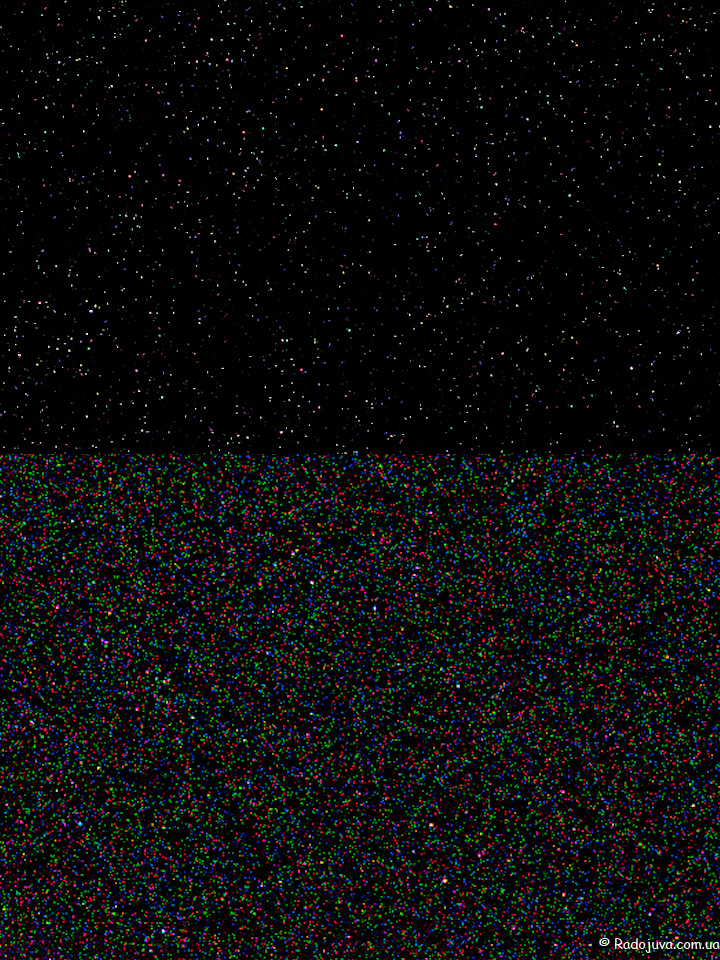
Много лет назад я видел тесты некоторых камер на уровень шума. В тех тестах после прохождения средних значений ISO, на которых мог работать фотоаппарат, графики показывали скачок с понижением шума, а потом опять его дальнейший рост. Тогда никто не смог разгадать загадку такого поведения матрицы. Но разгадка скорее всего кроется как раз в том, что при съемке в JPEG после определенного значения ISO включается автоматическое принудительное подавление шума, что делает картинку более чистой.
Кстати, принудительное подавление шума относится не только к Nikon D80, большинство камер Nikon всегда производят подавление шума на максимальных значениях ISO. У каждого фотоаппарата имеется свой отдельный порог, с которого включается принудительное подавление шума. Насчет камер других брендов я точных сведений не имею.
Получается, что у Nikon D700 обработка шума начинается на ISO 1600, а у Nikon D80 на ISO 400.
![]()
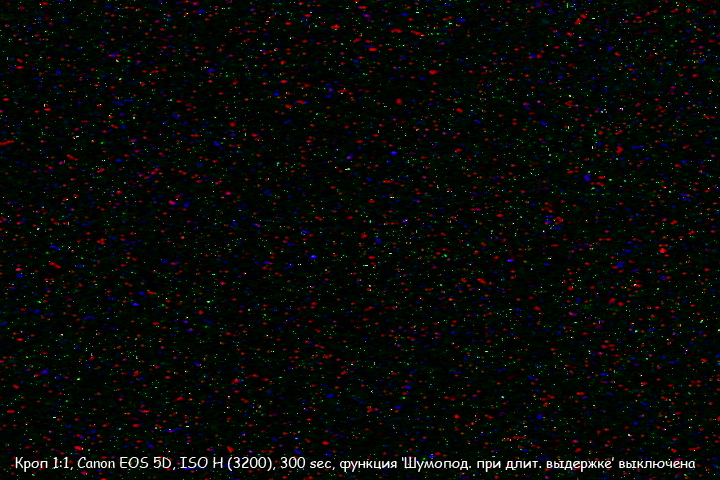
В реальных условиях съемки все эти горячие пиксели будут просто накладываться на получаемое изображение :(.
Предлагаю в комментариях обсудить следующие вопросы, на которые у меня нет однозначного ответа:
Для начала определимся, что считать битыми, а что считать горячими пикселями. Битые — это нерабочие пиксели на матрице, то есть фактически, они как бы отсутствуют на ней вообще. Что касается горячих, то это физически присутствующие на матрице пиксели, но они работают некорректно. То есть, горят ненужным нам цветом. Эффект горячих пикселей особенно заметен на длинных выдержках, там такой пиксель уже ни с чем не спутать.
![]()
Диагностировать проблему камеры фотоаппарата в обоих случаях очень просто. Битый или горячий пиксель, если он есть, всегда появляется на одном и том же месте на снимке. При этом, как мы знаем, битый пиксель будет всегда черным, а горячий — цветным, чаще всего пурпурно-розовым, при этом он может становиться более насыщенным на длинных выдержках.
Как избавиться от таких пикселей?
Способов существует три. Наиболее предпочтителен первый, второй тоже хорошо работает, но подойдет не всем и третий предназначен для совсем отчаявшихся пользователей.
Смена профиля матрицы
Вас это наверное удивит, но проверка на горячие пиксели осуществляется производителем еще на заводе. Природа самого процесса производства такова, что битые или горячие пиксели просто не могут не появляться на матрицах, а производить новые взамен тех, на которых есть хотя бы один битый пиксель, экономически невыгодно. Поэтому, матрицы проходят тщательную проверку, и положение горячих пикселей для каждой из них фиксируется в специальном профиле. Это нужно для того, чтобы программное обеспечение камеры самостоятельно «дорисовало» отсутствующий пиксель на основе цветовой информации, которая была получена от окружающих пикселей.
Таким образом, если на вашей камере есть горячие или битые пиксели, то появились они уже в процессе работы, иначе были бы внесены в этот профиль. То есть, самым надежным и целесообразным методом является перепрошивка этого профиля. Фактически, мы показываем камере новые пиксели и их она тоже будет дорисовывать.
В некоторых камерах эта функция встроена и ее можно запустить прямо из меню, для других программное обеспечение можно скачать в Интернете. Есть и те, которые нужно нести в сервисный центр, только так можно что-то сделать.
Обработка через RAW-конвертер
В принципе, если ваша камера может снимать в RAW, то проблемы битых или горящих пикселей для вас не существует. Большинство RAW-конвертеров удаляют такие пиксели на лету, и при конвертировании изображений в результате вы получаете абсолютно нормальный снимок. Проблема в том, что далеко не все камеры, особенно любительские и недорогие, могут снимать в RAW, да и не всегда это нужно, поскольку занимают такие файлы уж очень много места на карте памяти.
Обработка в графическом редакторе
![]()
Это самый неудобный метод, но тоже очень действенный. На роль графического редактора в данном случае подойдет и Фотошоп, и GIMP, и что-то попроще. Идея проста и похожа на предыдущие. Выделяется область с битым пикселем, удаляется и на основе окружающих пикселей, заполняется. Это простейшая операция, с которой справится даже тот, кто никогда не пользовался подобными программами.
Читайте также:


